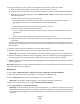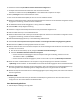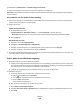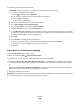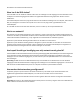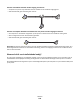Operation Manual
6 Schakel het selectievakje Draadloos netwerk automatisch configureren in.
7 Verwijder eventueel bestaande netwerken onder Voorkeursnetwerken.
Selecteer een netwerk en klik op Verwijderen als u het netwerk wilt verwijderen uit de lijst.
8 Klik op Toevoegen om een ad-hocnetwerk te maken.
9 Voer in het vak Netwerknaam (SSID) de naam in voor het draadloze netwerk.
10 Noteer de netwerknaam zodat u deze bij de hand hebt tijdens het uitvoeren van de draadloze configuratie. Noteer
de gegevens nauwkeurig, inclusief eventuele hoofdletters.
11 Als Netwerkverificatie wordt weergegeven in de lijst, selecteert u Openen.
12 Selecteer WEP in de lijst Gegevenscodering.
13 Schakel zo nodig het selectievakje De sleutel wordt mij automatisch aangeleverd uit.
14 Geef een WEP-sleutel op in het vak Netwerksleutel.
15 Noteer de WEP-sleutel zodat u deze bij de hand hebt tijdens het uitvoeren van de draadloze configuratie. Noteer
de gegevens nauwkeurig, inclusief eventuele hoofdletters.
16 Geef dezelfde beveiligingssleutel op in het vak Bevestig de WEP-sleutel.
17 Selecteer Dit is een computer-naar-computer netwerk. Er worden geen draadloze toegangspunten gebruikt.
18 Klik twee keer op OK om de twee geopende vensters te sluiten.
19 Het kan enkele minuten duren voordat de computer de nieuwe instellingen heeft herkend. U controleert als volgt
de status van uw netwerk:
a Klik met de rechtermuisknop op het pictogram Draadloze netwerkverbindingen.
b Selecteer Beschikbare draadloze netwerken weergeven.
• Als het netwerk wordt weergegeven maar de computer heeft geen verbinding, selecteert u het ad-
hocnetwerk en klikt u op Verbinden.
• Als het netwerk niet wordt weergegeven, wacht u even en klikt u op de knop Netwerklijst vernieuwen.
20 Plaats de cd met installatiesoftware in de computer en volg de aanwijzingen voor draadloze installatie.
Opmerking: sluit de installatie- of netwerkkabel niet aan totdat dit wordt aangegeven door de installatiesoftware.
21 Wanneer de beschikbare netwerken worden weergegeven, geeft u de netwerknaam en beveiligingsgegevens op
die u hebt gemaakt. Het installatieprogramma configureert de printer voor gebruik met de computer.
22 Bewaar een kopie van de netwerknaam en de beveiligingsgegevens op een veilige plaats, zodat u deze in de toekomst
weer kunt gebruiken.
Windows 2000:
• Raadpleeg de documentatie die bij uw draadloze netwerkadapter is geleverd voor meer informatie over het
configureren van een ad-hocnetwerk met Windows 2000.
Voor Macintosh-gebruikers
1 Geef de Aitport-instellingen als volgt weer:
Netwerk
102